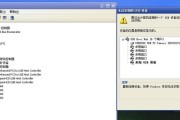投影仪已经成为现代会议、教育以及家庭娱乐中不可或缺的一部分。它不仅能够将画面放大展现,还能连接各种外部设备来丰富展示内容。USB设备作为目前最常见的数据存储和传输媒介,如何连接到投影仪上,更是用户经常关心的一个问题。本文将详细为您介绍投影仪连接USB设备的方法,让您的演示更加顺畅无阻。
准备工作
在开始之前,请确保您已经准备好了投影仪和USB设备。如果您的投影仪支持无线连接,请确保已安装并启动相应的无线接收软件或者接入了正确的无线网络。请检查投影仪的端口,确认其支持USB直连功能。

详细连接过程
确认投影仪USB端口
寻找投影仪上的USB接口。通常情况下,它位于投影仪的侧面或者背面,并带有USB的标识。找到后,您可以直接将USB设备插入到该接口中。
打开投影仪
在电源键图标上轻按,确保投影仪处于开启状态。如果您的投影仪支持待机模式,在USB设备接入后,它可能会自动从待机模式唤醒。
连接并播放内容
将USB设备插入投影仪后,投影仪通常会自动识别并开始播放USB设备中的内容。如果需要选择特定的输入源,请使用遥控器或投影仪上的按钮,切换到对应的USB输入源。

遇到问题的排查和解决
投影仪不识别USB设备
如果插入USB设备后,投影仪没有反应,您可以尝试以下方法:
确认USB设备是否有足够的电量。
尝试拔掉USB设备,稍等一会儿再重新插入。
检查USB线是否完好无损,有时线材的损坏也会导致连接失败。
查看投影仪的用户手册,确认是否有固件更新或特定的连接要求。
USB设备内容无法播放
当USB设备内容无法播放时,可以采取以下措施:
检查USB设备中文件的格式是否与投影仪兼容。如果文件格式不兼容,您可能需要将其转换为投影仪支持的格式。
确认文件没有损坏,损坏的文件也可能导致播放失败。
如果是视频文件,检查文件是否是高分辨率或者编码方式过于复杂,这可能会导致投影仪无法解码播放。
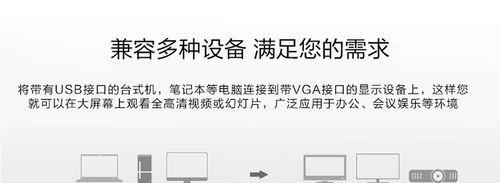
相关背景信息和实用技巧
了解USB连接的历史和现状对于使用投影仪会有帮助。USB(UniversalSerialBus)是一种通用的串行总线,它能够连接多种设备,并支持即插即用。自1996年第一代USB标准发布以来,USB技术经历了多次升级,从最初的USB1.0发展到如今的USB4。在选择USB设备时,推荐使用USB2.0或更高版本,以得到更快的传输速度和更稳定的连接体验。
结语
在本文中,我们详细介绍了如何将USB设备连接到投影仪上,并提供了在连接过程中可能遇到的问题和相应的解决方法。通过以上的步骤和技巧,您将能够轻松地将USB设备与投影仪连接,享受便捷的演示和娱乐体验。希望这些内容能够帮助您更好地使用投影仪,让您的演示更加完美无瑕。
标签: #usb设备